音声認識入力の方法をいろいろ試しています。
結果的に今は有線ヘッドセットと Google ドキュメントの組み合わせで落ち着きました。
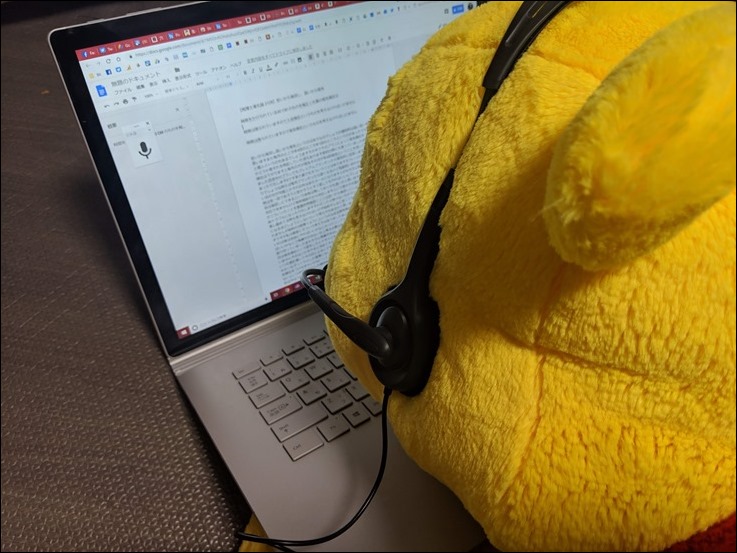
※自宅にて Pixel 3
音声認識入力のメリット
音声認識入力とは、声で入力して文章を書くものです。
今はメルマガやブログ、本を音声認識入力で書いています。
今日の記事も音声認識入力です。
そのメリットはキーボードで入力するよりも速くなるということ。
ただし慣れれば話で、キーボード入力と同様、トレーニングが必要です。
また、手入力とまた違った感覚で書くことができるので、気分転換にもいいといえます。
手入力の疲れもありません。
ただ、「声を出す」というのは抵抗があるものです。
最近は Google Home や Amazon Echo のような AI スピーカーも出てきており、声を出して操作するということにも慣れてきている方も多いのではないでしょうか。
(まだの方は、AIスピーカーからはじめていただければ)
その音声認識入力をするとき、いろいろな方法があります。
パソコンでやる方法、スマホでやる方法、マイクを使う方法と様々です。
音声認識入力にはマイクとソフトの二つの観点があります。
マイクの性能が悪ければ正確に音声を認識できませんし、音声をテキストにするソフトの性能が悪ければうまく文字にすることができません。
マイクの性能というのは従来からも、それなりに良いものがありますが、音声をテキストにするソフトについては徐々に進化している感じです。
これからも進化するでしょう。
また入力するものによってそのソフトが違うので、その違いも見極めなければいけません
マイクとソフト、これら2つを試行錯誤してきました。
この記事を書いたのは2016年6月。
その頃だと音声認識のソフトもまだまだなところがありました、今は驚くほど性能が上がっています。
音声認識入力の現状とコツ(Mac、iPhone、iPad)×「酢醤油使って」→○「数字を使って」 | EX-IT
Windowsで音声認識入力の試行錯誤
私が今メインで使っている PC は Windows Surface Book 2スマホは Google のスマホ Google の Pixel 3ですこの環境でどういった音声認識入力ができるかを試してみました
Windows 音声認識
まず Windows 10の音声認識入力。
これは使い物になりません。
今後使えるようになるのか分かりませんが、今は精度も反応も鈍いです。
この辺はMac(Apple)のほうが上です。
Microsoft はAIでは、優れているはずなのですが 、PC での音声認識入力は力を入れてないということかもしれません
Google ドキュメント
WindowsPCで音声認識入力するのであれば、 ブラウザの Google Chrome で Google ドキュメントを 使う方法があります。
Google は音声認識の分野では一歩先んじている感じがあります。
Google の音声認識は精度も高いので Google ドキュメントを使うわけです。
ただし、Googleの音声認識機能をWindowsの他のアプリ、ソフトでは使えません。
例えばブログを書くときは、Google ドキュメントに書いて、それを貼り付ける必要があります。
メールをするときも同様です。
本を書くときは Google ドキュメントで書いてそのまま共有したり、Wordに貼り付けて送ったりしています。
また、Googleドキュメントは、句読点、改行が入りません。
ただ、後述するようにこれは割り切ったほうがいいです。
Androidスマホ Pixel 3への入力
今は Androidスマホ Pixel 3を使っているので、Google の音声認識を使うことできます。
またスマホはパソコンよりもマイクと口の位置が近いこともあり、その意味でも精度が高くなります。
iPhone XS でも音声認識入力を試していました。
12月にPixel3に変えて感じたのは、iPhoneのほうが音声認識の精度が高いこと。
その理由としてはマイク性能が iPhone と Google Pixel 3では違うのかなとも思っています。
そのため、Pixel 3では、マイクに近づいて話すことを意識しています。
無線ヘッドセット
マイクの性能を上げて、音声認識の精度を上げるということを考えると、やっぱり無線が理想です。
ということで、無線のヘッドセット、 Bluetooth で接続できるものをいろいろ試してみました。

これがなかなか苦戦しまして、うまく繋がらないこともあれば、マイクの位置が遠いからか精度がよくありませんでした。
1万円のものも試してみたりしたのですが、現状まだまだというイメージです。
値段が高くなってもマイク性能が高くなるではなく、電話をするときの音声聞き取り性能が高くなる感じで、音声認識入力をするということに考えると、それほど魅力的ではありません。
むしろわりに合わないでしょう。
またPCに無線ヘッドセットを使うことも試してみましたが、さらに敷居が高いです。
接続できないこともあれば、その設定が難しい場合もありました。
1つ、返品依頼を出したのですが交換じゃないとダメだと言われているところです。
無線は理想ではあるのですが、これは諦めました。
ゲーム用のヘッドフォンも考えましたが、耳の部分がごついとちょっと嫌なので、やめています。
小型マイク
小型のマイク、ピンマイクのようなものはどうかと思って試してみましたが、これも合いませんでした。
マイクの位置も遠くなりがちですし。
スマホで入力し、PCへ
スマホで入力したものを PC で編集するという方法もあります。
例えばスマホの Google ドキュメントで音声認識入力し、それを PC で開くと、 Google ドキュメントはクラウド上のソフトなのですぐに同じものを編集することができます。
スマホで入力しようとするとスマホに口を近づけなければいけません。
片手にスマホを持って入力となると、少々不便です。
私はGoogleドキュメントに入力するとき、Enterキーを随時入れています。
そのほうが見やすくなるからです。
また、後述するように、どう変換されるかを私が学習している段階ですので、PCで音声認識入力したほうが変換具合がわかります。
便利と考えています。
スマホだとSimejiという入力アプリがあり、Googleより精度が高いとは言われていますが、私はそれほど感じません。
スマホを経由でPCへ入力
スマホのリモートマウスというソフトを使えば、スマホを経由してPCの操作をすることができます、
スマホで音声認識したものをPCに入力ということもできるのです。
どんなソフトでも音声認識入力ができるようにはなります。
ただ、これは私の好みではあるのですが、音声認識入力した文字が出てくるのが遅いのです。喋ってすぐ文字が出てくる方が書きやすいので私は使ってはいません。
有線ヘッドセット+Googleドキュメント
結果的に、今はマイク問題に関しては有線ヘッドセットソフトはGoogleドキュメントのGoogleの音声認識を使っています。
有線ヘッドセットとは、こういったものです。
PC にマイク端子があればそこにつなげられるもののほうがいいでしょう。
それが一番安いです。
USB は うまく繋がらないことをあったり、設定が大変だったりすることがあります。
(返品したものもあります)
結局はアナログ的な接続のほうがよかったという結論です。
これが、精度も接続状況も最もいいものでした。
マイクが口元に近いというのはメリットなのですが、頭につけるので少々それがめんどくさいのですが、私は、今ヘッドフォン部分は、耳からはちょっとずらしてつけています。
そうする気になりません。
片耳タイプのもありますが、片耳だとマイクが短くなります。
これは重心バランスの問題かもしれません。
同じ理由で片耳無線ヘッドセットもマイク部分は短いです。
ブログだとこのように Google ドキュメントを開きつつブログの投稿画面に貼り付けて編集するということをやっています。
貼り付けがめんどくさいのですが、今は落ち着いてきました。
Googleドキュメントでは、Ctrl+Sを押せば音声入力をすぐはじめられます。
音声認識力を試すのであれば、まずスマホでやってみる、そして PC でやるなら、1000円程度の有線ヘッドセットを買ってみてはいかがでしょうか。
最後に、音声認識の注意点とコツを再度まとめてみます
音声認識のクセを見極める
音声認識のクセというのはやはりあります。
これはAI、IT全般にいえることです。
自分の声の質や話し方にもよりますので、こういうところは気をつけなきゃいけないというところも見極めましょう。
「が」「は」「の」などの助詞をはっきり言わないと認識しないことがあるので気を付けています。
「税務ソフト」はだいたい「ゲームソフト」に……。私的には合ってますが・・・。
AIで続く言葉の意味で変換している部分もありますので、一気に話しきったほうがいい語句も多いです。
こういったことを意識しながらトレーニングした方が音声認識入力スキルは上がるでしょう。
また自分が書くときはひらがなにする主義の語が、音声認識入力だと漢字になってしまうことがあります。
~するとき→~する時
いろいろ→色々
~のほうが→~の方が
これもそういうものだと考え、随時修正していくしかありません。
単語登録なんかできると楽なんでしょうが。
句読点は後で打つ
句読点、、や。は、 Google 音声認識入力では、入力できません。
これは割り切りましょう。
仮に入力できたとしても、音声のリズムが崩れますし、誤変換も多いです(改行のつもりが、「開業」と入力される」。
iPhoneやMacで音声認識入力していたときも句読点、改行は無視していました。
今は、改行をPCで入れることもあります。
スピードを上げる
人に話しかけるときや何かをお願いするときは、ゆっくりめに話すはずです。
早口でしゃべるとそれはそれで聞き取りにくくなります。
だからこそ音声認識入力もゆっくりと話すかもしれません。
しかし、スピードはそれなりにあげることができます。
私は結構早口で今しゃべっていますけども、これも瞬時に認識してくれるわけです。
これが音声認識入力のメリットですので、できる限りスピードを上げるようにしましょう。
スピードを上げつつ音声認識入力のメリットを最大限に活かすということが大事です
書き言葉で話す
話し言葉と書き言葉は違います。
話し言葉で書くと、ちょっと読みにくくなるときも多いので、自分が書いてる文章を話せるようなトレーニングが必要です。
私の場合も、書くときは文を同じ終わりにしません。
~です。
~です。
や
~しました。
~しました。
としないようにしています。
ただ、音声認識入力のときは、これがうまくいかず、同じ語尾で終わってしまうことがあるので、ここはまだトレーニングが必要です。
場所を選ぶ
声を出すので当然場所を選びます。
外ではちょっとやりにくいでしょう。
(公園で誰もいないときにやることはあります。気分転換に)
「携帯電話の通話はお控えください」というのが「音声認識入力はお控えください」と言われる時代がそのうち来るかもしれません。
そして、外ではもっと大事なことがあります。
PCだと ネットに繋がってないと音声認識入力ができません。
(スマホだと使える場合があります。)
これはネットを使って変換しているということもあるのですが、音声認識している結果を吸い上げられているということもあります。
その結果、音声認識の精度がどんどん高くなってくるわけです。
また、音声認識入力で文章を書いているときに、別のことを話すとそれも入力されてしまいます。
この記事を書いているときに、娘が「トトロみたい!」と寄ってきたので、「トトロ見る?」と返したのが入ってしまいました。
自分の声以外は、マイクを使っていれば、入りません。
動画を流していてもOKです。
場所を選ぶということは外で文章を書くときに、従来の入力をしなければいけないということです。
じゃあどっちみち音声認識入力ていらないんじゃないかという考えもあるかもしれません。
ただ、私は手で打つとき声で打つときとバリエーションがあるのは非常に嬉しいです。
毎日、文章をそれなりに書いてますので、いろんな入力方法でできたほうが楽です。
また文章の最初の方だけ音声認識入力で書いて、あとは外で手で打つということもできます。
文章の書き始めは、結構大変で負荷がかかるので、こういうことを書こうかなというものを音声認識入力でまずは書くのはおすすめです。
すぐ編集する
音声認識入力をしたら、すぐに編集するのがおすすめです。
そのほうが、感覚として残っています。
時間がたつと忘れてしまいますので。
『AI時代のひとり税理士』は、音声認識入力+編集で書きました。
が、一気に音声、一気に編集にしたので、少々苦戦しました。今は、メルマガだと1000字くらいですので、一気に書きますが、ブログや本だと小分けにしています。
以上のようなことに気をつけながら音声認識入力で試してみていただければと思います
■編集後記
昨日は終日お客様先で。
12月の業績チェック、打ち合わせ、決算に向けての処理、1月からの給与計算Excelのリニューアルも。
ご一緒させていただいたランチのデザートがレーズンケーキでした。
苦手なので、残してしまうことに……。
■昨日の「1日1新」
保育園だより執筆
■昨日の娘日記
AppleTVのリモコンがない・・・と探していてあきらめつつあり、今度はSwitchのコントローラーの片側が見当たらず・・。ふと思い立ってTV近くのスピーカー(サブウーファー)の中を見ると、2つともありました。
穴があいていて、娘が何かを入れようとしていたので。
もう1つ、きいろっぴ(キャラクター)も入ってました。
見た目はいまいちですが、テープで穴をふさいでいます。
■著書
『税理士のためのプログラミング -ChatGPTで知識ゼロから始める本-』
『すべてをがんばりすぎなくてもいい!顧問先の満足度を高める税理士業務の見極め方』
ひとり税理士のギモンに答える128問128答
【インボイス対応版】ひとり社長の経理の基本
「繁忙期」でもやりたいことを諦めない! 税理士のための業務効率化マニュアル
ひとり税理士の自宅仕事術
リモート経理完全マニュアル――小さな会社にお金を残す87のノウハウ
ひとり税理士のセーフティネットとリスクマネジメント
税理士のためのRPA入門~一歩踏み出せば変えられる!業務効率化の方法~
やってはいけないExcel――「やってはいけない」がわかると「Excelの正解」がわかる
AI時代のひとり税理士
新版 そのまま使える 経理&会計のためのExcel入門
フリーランスとひとり社長のための 経理をエクセルでトコトン楽にする本
新版 ひとり社長の経理の基本
『ひとり税理士の仕事術』
『フリーランスのための一生仕事に困らない本』
【監修】十人十色の「ひとり税理士」という生き方



